การ์ด TF คืออะไร (และแตกต่างจากการ์ด SD อย่างไร)

การ์ด TF คือการ์ดหน่วยความจำที่ใช้ในการจัดเก็บข้อมูล มีการเปรียบเทียบกับการ์ด SD ที่หลายคนสงสัยเกี่ยวกับความแตกต่างของทั้งสองประเภทนี้
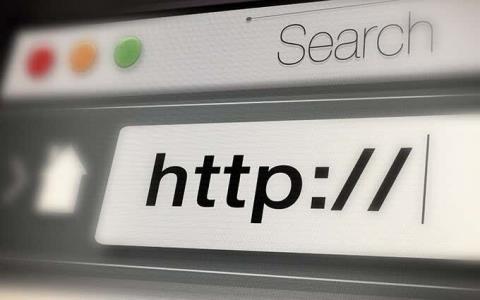
เมื่อใดก็ตามที่คุณท่องอินเทอร์เน็ต เบราว์เซอร์ของคุณจะบันทึกที่อยู่ของหน้าเว็บทุกหน้าที่คุณพบในประวัติของมัน ที่ช่วยให้คุณติดตามกิจกรรมที่ผ่านมาและยังช่วยให้คุณเยี่ยมชมเว็บไซต์ได้อย่างรวดเร็ว
อย่างไรก็ตาม ประวัติของเบราว์เซอร์อาจก่อให้เกิดปัญหาต่อความเป็นส่วนตัวของคุณได้ ตัวอย่างเช่น หากคุณแชร์เดสก์ท็อปหรืออุปกรณ์พกพากับผู้อื่น (หรือหากคุณกังวลว่าจะมีใครบางคนสอดแนม) คุณอาจต้องการล้างข้อมูลนั้น ในบทความนี้ คุณจะได้เรียนรู้วิธีล้างประวัติเบราว์เซอร์ในเบราว์เซอร์หลัก 5 เบราว์เซอร์ ได้แก่ Chrome, Firefox, Edge, Safari และ Opera
คุณสามารถเลือกลบข้อมูลการท่องเว็บในรูปแบบ อื่นๆ เช่นเนื้อหาเว็บที่แคชไว้คุกกี้ของไซต์และข้อมูลป้อนอัตโนมัติเพื่อปกป้องความเป็นส่วนตัวของคุณเพิ่มเติม
ล้างประวัติเบราว์เซอร์ใน Google Chrome
Google Chrome อนุญาตให้คุณลบแต่ละรายการจากประวัติการเข้าชมผ่านแผงประวัติ แต่ถ้าคุณต้องการลบทุกอย่าง (หรือกิจกรรมที่เกี่ยวข้องกับช่วงเวลาใดช่วงเวลาหนึ่ง) คุณต้องเจาะลึกเข้าไปในการตั้งค่าของเบราว์เซอร์
หากคุณใช้บัญชี Google เพื่อซิงค์ข้อมูลการท่องเว็บการลบประวัติของคุณจะเป็นการลบออกจากอุปกรณ์อื่นๆ ด้วย
Google Chrome — Windows & Mac
1. เปิด เมนูเพิ่มเติมของ Chrome (เลือกไอคอนที่มีจุดสามจุด) จากมุม บน ขวาของหน้าจอ แล้วเลือก การตั้งค่า
2. เลื่อนลงไปที่ ส่วน ความเป็นส่วนตัวและความปลอดภัยแล้วเลือกล้างข้อมูลการท่องเว็บ
3. เปิดเมนูแบบเลื่อนลงถัดจากช่วงเวลาและเลือกระยะเวลา ตัวเลือกที่ใช้ได้ ได้แก่ชั่วโมงล่าสุด 24 ชั่วโมงล่าสุด 7 วันล่าสุด 4 สัปดาห์ล่าสุดและตลอดเวลา
4. ทำเครื่องหมายที่ช่องถัดจากประวัติการเรียกดู
หากคุณต้องการลบแคชและคุกกี้ ให้เลือกคุกกี้และข้อมูลอื่นๆ ของไซต์และรูปภาพและไฟล์ที่แคชตามลำดับ คุณยังสามารถสลับไปที่ แท็บ ขั้นสูงเพื่อลบประวัติการดาวน์โหลด ข้อมูลป้อนอัตโนมัติ รหัสผ่าน และอื่นๆ
5. เลือกล้างข้อมูล
เคล็ดลับ:คุณยังสามารถไปที่ หน้าจอ ล้างข้อมูลการท่องเว็บได้เร็วขึ้นโดยกดShift + Control + Delete (Windows) หรือShift + Command + Delete (Mac)
Google Chrome — Android และ iOS
1. เปิดเมนู เพิ่มเติมจาก Chrome จากด้านขวาบน (Android) หรือด้านล่างขวา (iOS) ของหน้าจอ จากนั้น เลือก การ ตั้งค่า
2. แตะประวัติ > ล้างข้อมูลการท่องเว็บ (Android) หรือความเป็นส่วนตัว > ล้างข้อมูลการท่องเว็บ (iOS)
3. แตะช่วงเวลาและระบุระยะเวลา เช่นตลอดเวลา
4. เลือกประวัติการเข้าชม
5. แตะล้างข้อมูลการท่องเว็บ
เคล็ดลับ: คุณสามารถหยุด Chrome ไม่ ให้เพิ่มเว็บไซต์ในประวัติการท่องเว็บได้ด้วยการท่องเว็บในโหมดไม่ระบุตัวตน
ล้างประวัติเบราว์เซอร์ใน Mozilla Firefox
ใน Mozilla Firefox คุณสามารถล้างประวัติการท่องเว็บของคุณได้ทั้งบนเดสก์ท็อปและแอปบนอุปกรณ์เคลื่อนที่โดยการดูสั้นๆ ในช่องตัวเลือกหรือการตั้งค่า หากคุณใช้บัญชี Firefox เพื่อซิงค์ข้อมูลการลบประวัติบนอุปกรณ์เครื่องหนึ่งจะเป็นการลบประวัติออกจากอุปกรณ์อื่นๆ ด้วย
มอซิลลา ไฟร์ฟอกซ์ — Windows & Mac
1. เปิด เมนู Firefox (เลือกไอคอนที่มีสามบรรทัดซ้อนกัน) และเลือกตัวเลือก
2. เลือกความเป็นส่วนตัวและความปลอดภัยบนแถบด้านข้าง
3. เลื่อนลงไปที่ ส่วน ประวัติแล้วเลือกล้างประวัติ
4. กำหนดช่วงเวลาเพื่อล้างทุกอย่าง ช่วงเวลาอื่นๆ ที่มี ได้แก่ชั่วโมงที่แล้ว สองชั่วโมงที่แล้วสี่ชั่วโมงที่แล้วและวันนี้
5. ทำเครื่องหมายที่ช่องถัดจาก ประวัติการเรียก ดูและการดาวน์โหลด
6. เลือกตกลง
มอซิลลา ไฟร์ฟอกซ์ — แอนดรอยด์ และ iOS
1. เปิด เมนู Firefoxแล้วแตะการตั้งค่า
2. เลือกล้างข้อมูลส่วนตัว (Android) หรือจัดการข้อมูล (iOS)
3. เปิดสวิตช์ถัดจากประวัติการเรียกดู
4. แตะล้างข้อมูล (Android) หรือล้างข้อมูลส่วนตัว (iOS)
5. แตะตกลงเพื่อยืนยัน
เคล็ดลับ:จากนี้ไป คุณสามารถใช้หน้าต่างส่วนตัวสำหรับเซสชันที่คุณต้องการหยุด Firefox ไม่ให้บันทึกกิจกรรมของคุณได้ คุณยังสามารถติดตั้งFirefox Focusบนสมาร์ทโฟน Android หรือ iOS เพื่อประสบการณ์การท่องเว็บแบบส่วนตัวโดยเฉพาะ
ล้างประวัติเบราว์เซอร์ใน Microsoft Edge
Microsoft Edge ให้การป้องกันที่ครอบคลุมต่อการคุกคามความเป็นส่วนตัวทางออนไลน์ด้วยโมดูลการป้องกันการติดตามในตัว แต่ถ้าคุณมีข้อกังวลใด ๆ ในขณะออฟไลน์ คุณควรเริ่มต้นด้วยการล้างประวัติการเข้าชมของคุณ
Microsoft Edge — Windows & Mac
1. เปิด เมนู Edgeแล้วเลือกการตั้งค่า
2. สลับไปที่แท็บด้านความเป็นส่วนตัว การค้นหา และบริการ
3. ใน ส่วน ล้างข้อมูลการท่องเว็บเลือกเลือกสิ่งที่ต้องการล้าง
4. เปิดเมนู แบบ เลื่อนลงภายใต้ช่วงเวลาและเลือกช่วงเวลาที่มี เช่นเวลาทั้งหมด
5. เลือกประวัติการเข้าชม
6. เลือกล้างทันที
Microsoft Edge — แอนดรอยด์และ iOS
1. เปิด เมนู Edge (แตะไอคอน ที่มีจุดสามจุดที่ด้านล่างของหน้าจอ) แล้วเลือกSettings
2. แตะ ความ เป็นส่วนตัวและความปลอดภัย > ล้างข้อมูลการท่องเว็บ
3. เลือกประวัติการเข้าชม
4. เลือกล้างข้อมูลการท่องเว็บ
5. แตะล้างเพื่อยืนยัน
ล้างประวัติเบราว์เซอร์ใน Apple Safari
เบราว์เซอร์ Safari ดั้งเดิมของ Apple สำหรับ Mac , iPhone และ iPad ช่วยให้คุณสามารถลบประวัติการเรียกดูได้อย่างง่ายดาย อย่างไรก็ตาม หากคุณกำหนดค่าเบราว์เซอร์ให้ซิงค์ข้อมูลของคุณผ่าน Apple ID การล้างประวัติเบราว์เซอร์บนอุปกรณ์เครื่องเดียวจะเป็นการลบข้อมูลนั้นทุกที่
แอปเปิล ซาฟารี — Mac
1. กด ปุ่ม Option ค้างไว้ แล้วเลือกSafariบนแถบเมนู จากนั้น เลือกล้างประวัติโดยไม่ลบข้อมูลการท่องเว็บ
2. ตั้งค่าล้างประวัติทั้งหมดหรือช่วงเวลาอื่นที่เหมาะสม
3. เลือกล้างประวัติ
เคล็ดลับ:หากคุณต้องการลบข้อมูลการท่องเว็บทั้งหมดใน Safari (ซึ่งรวมถึงข้อมูลที่แคชไว้และคุกกี้) เพียงเปิด เมนู Safariโดยไม่ต้องกด ปุ่ม Option ค้าง ไว้ แล้วเลือกล้างประวัติ
Apple Safari — iPhone และ iPad
คุณไม่สามารถล้างประวัติเบราว์เซอร์ของคุณได้เฉพาะใน Safari สำหรับ iPhone และ iPad ซึ่งแตกต่างจากบน Mac การล้างประวัติของคุณจะลบข้อมูลไซต์และคุกกี้ที่แคชไว้
1. แตะ ไอคอน บุ๊กมาร์กที่ด้านล่าง (iPhone) หรือมุมบนขวา (iPad) ภายในแท็บ Safari
2. สลับไปที่แท็บประวัติ
3. แตะล้างและเลือกช่วงเวลา— ตลอดเวลาวันนี้และเมื่อวานวันนี้หรือชั่วโมงที่แล้ว
Safari จะล้างประวัติ แคช และคุกกี้ที่เกี่ยวข้องกับช่วงเวลาที่คุณเลือกทันที
ล้างประวัติเบราว์เซอร์ใน Opera Browser
หากคุณใช้ Opera เป็นเว็บเบราว์เซอร์หลักของคุณ คุณสามารถล้างประวัติเบราว์เซอร์ของคุณได้โดยเข้าไปที่การตั้งค่าความเป็นส่วนตัวและความปลอดภัยของเบราว์เซอร์
เบราว์เซอร์ Opera — Windows & Mac
1. เปิดเมนู Operaจากมุมซ้ายบนของหน้าจอ แล้วเลือกการตั้งค่า
2. เลื่อนลงไปที่ ส่วน ความเป็นส่วนตัวและความปลอดภัยแล้วเลือกล้างข้อมูลการท่องเว็บ
3. ทำเครื่องหมายที่ช่องถัดจากประวัติการเรียกดู
4. ตั้งช่วงเวลาเป็นเวลาทั้งหมด
5. แตะล้างข้อมูล
เบราว์เซอร์ Opera — Android และ iOS
1. เปิด เมนู Operaแล้วแตะการตั้งค่า
2. แตะล้างข้อมูลเบราว์เซอร์แล้วแตะประวัติการท่องเว็บ
3. แตะล้าง
อย่าลืมเรียกดูแบบส่วนตัว
การล้างประวัติเบราว์เซอร์ของคุณนั้นง่าย แต่การทำซ้ำๆ นั้นยุ่งยาก โชคดีที่เว็บเบราว์เซอร์หลักๆ ทุกเว็บมาพร้อมตัวเลือกในการท่องเว็บแบบส่วนตัว ดังนั้นอย่าลืมใช้มันในครั้งต่อไปที่คุณต้องการไม่เปิดเผยตัวตน คุณยังสามารถสร้างทางลัดการท่องเว็บแบบส่วนตัวใน Chrome, Firefox และ Operaเพื่อให้การรักษาความเป็นส่วนตัวของคุณสะดวกยิ่งขึ้น
การ์ด TF คือการ์ดหน่วยความจำที่ใช้ในการจัดเก็บข้อมูล มีการเปรียบเทียบกับการ์ด SD ที่หลายคนสงสัยเกี่ยวกับความแตกต่างของทั้งสองประเภทนี้
เมื่อคุณโพสต์บางอย่างบน Facebook คุณอาจสงสัยว่าใครแชร์โพสต์นั้น นี่คือวิธีดูว่าใครแชร์โพสต์ Facebook ของคุณ.
เรียนรู้วิธีตั้งค่า <strong>จอภาพคู่</strong> ใน Windows เพื่อเพิ่มประสิทธิภาพการทำงานแบบมัลติทาสกิ้งและสร้างพื้นที่ทำงานที่มีประสิทธิภาพมากขึ้น
เรียนรู้วิธีเปิดหรือแตกไฟล์ RAR บน Windows และ Mac ด้วยเครื่องมือที่มีประสิทธิภาพและฟรี พร้อมเคล็ดลับในการใช้งาน
คำแนะนำในการกำจัด Yahoo Search เป็นเครื่องมือค้นหาเริ่มต้นใน Chrome โดยใช้วิธีที่ง่ายและมีประสิทธิภาพ
ไม่สำคัญว่ารหัสผ่านของคุณจะมีความยาว 32 อักขระ เป็นตัวอักษรและตัวเลข และจะใช้เวลาหลายปีในการถอดรหัส—มันไม่ปลอดภัย ตามความเป็นจริงแล้ว อะไรก็ตามที่สัมผัสกับอินเทอร์เน็ตนั้นไม่ปลอดภัย
เป็นที่เข้าใจกันดีว่าต้องการหยุดพักจากโซเชียลมีเดีย หากปล่อยไว้โดยไม่ตรวจสอบ การใช้โซเชียลมีเดียอาจกลายเป็นการดูดเวลาไม่รู้จบ
Windows มีการตั้งค่ามากมายที่สามารถกำหนดค่าเพื่อปรับวิธีการทำงานของ Windows อย่างไรก็ตาม การปรับการตั้งค่าเหล่านี้ไม่ใช่วิธีที่ง่ายที่สุด
สตรีมมิ่ง Roku เป็นหนึ่งในตัวเลือกที่หลากหลายที่สุดสำหรับการสตรีมความบันเทิง ช่วยให้คุณเข้าถึงบริการโปรดของคุณ เช่น Apple TV และ HBO Max หรือแม้แต่ใช้การจำลองหน้าจอเพื่อเล่นเนื้อหาจากโทรศัพท์ของคุณ
Zoom เป็นแอปการประชุมผ่านวิดีโอที่หลาย ๆ คนเลือกใช้ เหตุผลที่ผู้คนเลือกใช้ผ่าน Skype หรือไคลเอนต์อื่นๆ ก็คือการที่ Zoom นั้นใช้งานง่าย และส่วนใหญ่ก็ทำงานเหมือนเครื่องจักร
เอฟเฟ็กต์สาดสีเป็นเอฟเฟ็กต์ภาพถ่ายสุดเจ๋งที่รูปภาพจะถูกแปลงเป็นขาวดำก่อน จากนั้นจึงเพิ่มสีกลับไปที่บางส่วนของรูปภาพ วิธีนี้ใช้ได้ดีกับภาพที่มีสีสว่างมาก เพราะจะดูน่าทึ่งมากขึ้นเมื่อภาพที่เหลือถูกแปลงเป็นขาวดำและรายการหนึ่งยังคงเป็นสี
แล็ปท็อปที่มีจอแสดงผลแบบสัมผัสใช้งานได้สะดวกและง่ายดาย อินพุตแบบสัมผัสช่วยให้นำทางได้เร็วขึ้นและปรับแต่งคอมพิวเตอร์ของคุณสำหรับคุณสมบัติและแอพที่เน้นหน้าจอสัมผัส
ไฟล์วิดีโอ MP4 ใช้กันอย่างแพร่หลายสำหรับวิดีโอ หากคุณแก้ไขวิดีโอใน Adobe Premiere Pro เสร็จแล้ว คุณอาจต้องการส่งออกในรูปแบบนี้
คุณสามารถใช้ Facebook เพื่อติดต่อกับเพื่อนๆ ซื้อหรือขายสินค้า เข้าร่วมกลุ่มแฟนคลับ และอื่นๆ อีกมากมาย แต่ปัญหาเกิดขึ้นเมื่อคุณถูกเพิ่มเข้ากลุ่มโดยบุคคลอื่น โดยเฉพาะอย่างยิ่งหากกลุ่มนั้นออกแบบมาเพื่อสแปมคุณหรือขายบางอย่างให้คุณ
Discord กลายเป็นหนึ่งในแอพสื่อสารที่ได้รับความนิยมมากที่สุดในโลกและเป็นทางเลือกที่ยอดเยี่ยมนอกเหนือจาก Whatsapp และ Snapchat ได้รับการพัฒนาสำหรับนักเล่นเกม แต่กลายเป็นศูนย์กลางหลักที่ชุมชนต่างๆ มากมายรวมตัวกัน
ตอนนี้หลายคนใช้ Discord เพื่อเชื่อมต่อกับเพื่อนเกมเมอร์และเพื่อการสื่อสารส่วนตัวและธุรกิจ เพื่อหลีกเลี่ยงความสับสนหรือการปะปนกันโดยไม่ตั้งใจ คุณสามารถสร้างเซิร์ฟเวอร์แยกต่างหากสำหรับกลุ่มคนต่างๆ
เพื่อให้ได้ประโยชน์สูงสุดจากอุปกรณ์ Roku คุณจะต้องเพิ่มช่องสัญญาณ ช่องเป็นแหล่งความบันเทิงบน Roku ของคุณ และคุณสามารถเพิ่มช่องได้มากเท่าที่คุณต้องการในอุปกรณ์ Roku
Netflix ใช้งานได้ทุกที่ในโลก ยกเว้นในบางแห่ง เช่น จีนและเกาหลีเหนือ อย่างไรก็ตาม มีเนื้อหา Netflix จำนวนมากที่ถูกจำกัดตามประเทศที่คุณอาศัยอยู่
การมีบัญชีบนเครือข่ายโซเชียลมีเดียหลายเครือข่ายเป็นสิ่งจำเป็นในการเป็นผู้มีอิทธิพลทางโซเชียลมีเดียที่ประสบความสำเร็จ การจัดการหลายบัญชีอาจใช้เวลาและความพยายามมาก
Procreate สำหรับ iOS มีคุณสมบัติมากมายสำหรับการสร้างผลงานศิลปะที่ยอดเยี่ยม แข่งขันกับโปรแกรมแก้ไขกราฟิกที่ดีที่สุดบางตัวที่มีอยู่ คุณลักษณะที่มีประโยชน์อย่างหนึ่งสำหรับศิลปินใน Procreate คือความสามารถในการใช้แบบอักษร
เรียนรู้เกี่ยวกับสถานการณ์ที่คุณอาจได้รับข้อความ “บุคคลนี้ไม่พร้อมใช้งานบน Messenger” และวิธีการแก้ไขกับคำแนะนำที่มีประโยชน์สำหรับผู้ใช้งาน Messenger
ต้องการเพิ่มหรือลบแอพออกจาก Secure Folder บนโทรศัพท์ Samsung Galaxy หรือไม่ นี่คือวิธีการทำและสิ่งที่เกิดขึ้นจากการทำเช่นนั้น
ไม่รู้วิธีปิดเสียงตัวเองในแอพ Zoom? ค้นหาคำตอบในโพสต์นี้ซึ่งเราจะบอกวิธีปิดเสียงและเปิดเสียงในแอป Zoom บน Android และ iPhone
รู้วิธีกู้คืนบัญชี Facebook ที่ถูกลบแม้หลังจาก 30 วัน อีกทั้งยังให้คำแนะนำในการเปิดใช้งานบัญชี Facebook ของคุณอีกครั้งหากคุณปิดใช้งาน
เรียนรู้วิธีแชร์เพลย์ลิสต์ Spotify ของคุณกับเพื่อน ๆ ผ่านหลายแพลตฟอร์ม อ่านบทความเพื่อหาเคล็ดลับที่มีประโยชน์
AR Zone เป็นแอพเนทีฟที่ช่วยให้ผู้ใช้ Samsung สนุกกับความจริงเสริม ประกอบด้วยฟีเจอร์มากมาย เช่น AR Emoji, AR Doodle และการวัดขนาด
คุณสามารถดูโปรไฟล์ Instagram ส่วนตัวได้โดยไม่ต้องมีการตรวจสอบโดยมนุษย์ เคล็ดลับและเครื่องมือที่เป็นประโยชน์สำหรับการเข้าถึงบัญชีส่วนตัวของ Instagram 2023
การ์ด TF คือการ์ดหน่วยความจำที่ใช้ในการจัดเก็บข้อมูล มีการเปรียบเทียบกับการ์ด SD ที่หลายคนสงสัยเกี่ยวกับความแตกต่างของทั้งสองประเภทนี้
สงสัยว่า Secure Folder บนโทรศัพท์ Samsung ของคุณอยู่ที่ไหน? ลองดูวิธีต่างๆ ในการเข้าถึง Secure Folder บนโทรศัพท์ Samsung Galaxy
การประชุมทางวิดีโอและการใช้ Zoom Breakout Rooms ถือเป็นวิธีการที่สร้างสรรค์สำหรับการประชุมและการทำงานร่วมกันที่มีประสิทธิภาพ.






















![วิธีกู้คืนบัญชี Facebook ที่ถูกลบ [2021] วิธีกู้คืนบัญชี Facebook ที่ถูกลบ [2021]](https://cloudo3.com/resources4/images1/image-9184-1109092622398.png)




